كيفية استخدام وضع وقت النوم على Android
ليس هناك ما هو أسوأ من تلقي إشعار عشوائي أو مكالمة غير مرغوب فيها في منتصف الليل ، وإيقاظك ودعك في حالة من الذعر ، أليس كذلك؟ حسنًا ، هناك طريقة لمنع حدوث ذلك على أجهزة Android ، وتسمى وضع وقت النوم.
وضع وقت النوم هو في الأساس ما يقوله على القصدير ؛ يتم تنشيط وضع خاص على هاتفك الذكي عندما تذهب إلى الفراش. ستحظر الوظيفة معظم المكالمات والإشعارات الواردة ، باستثناء المكالمات الواردة من جهات الاتصال المفضلة والمتصلين المتكررين و أجهزة الإنذار ، بالإضافة إلى تحويل الشاشة بالأبيض والأسود لردعك عن التمرير اللانهائي عندما يكون من المفترض حقًا أن تحصل على بعض الأشياء التي تشتد الحاجة إليها ينام.
تكمن المشكلة في أن هذه الوظيفة مخفية بعمق داخل تطبيق الإعدادات لمعظم هواتف Android ، ولا يتم تمكينها افتراضيًا. والخبر السار هو أنه من السهل جدًا إعداده بمجرد معرفة كيفية ذلك ، وهنا يأتي دورنا في Trusted Reviews. إليك كيفية إعداد واستخدام وضع وقت النوم على هاتف Android الذكي.
ملحوظة المحرر: استخدمنا ملف Motorola Razr (2022) تشغيل قريب من المخزون أندرويد 13 لأغراض هذا البرنامج التعليمي ، وقد تختلف الخطوات قليلاً اعتمادًا على الشركة المصنعة وواجهة المستخدم لهاتفك الذكي.
ماذا ستحتاج:
- هاتف ذكي يعمل بنظام Android يعمل بنظام Android 11 أو أحدث
النسخة القصيرة
- افتح تطبيق الإعدادات.
- انقر على الرفاهية الرقمية والرقابة الأبوية.
- اضغط على وضع وقت النوم.
- قم بتبديل إعدادات وضع وقت النوم المفضلة لديك.
- اضغط على التالي.
- حدد موعد نومك.
- انقر فوق تم.
-
خطوة
1افتح تطبيق الإعدادات
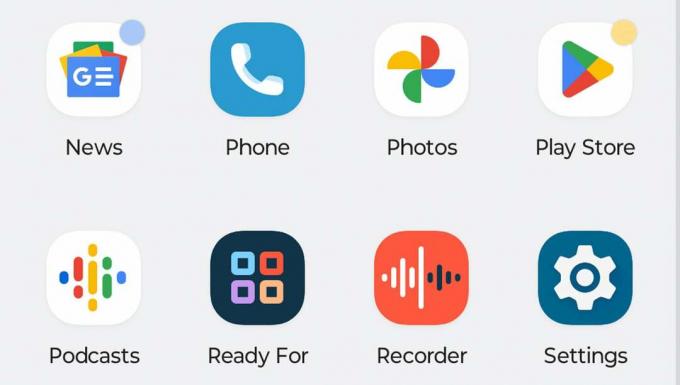
تتمثل الخطوة الأولى في تحديد موقع تطبيق الإعدادات وفتحه على هاتفك الذكي. على الرغم من أن العناصر المرئية يمكن أن تختلف اعتمادًا على الهاتف الذكي الذي تستخدمه ، إلا أنه عادةً ما يتم الإشارة إلى الرمز بواسطة عجلة مسننة ميكانيكية.
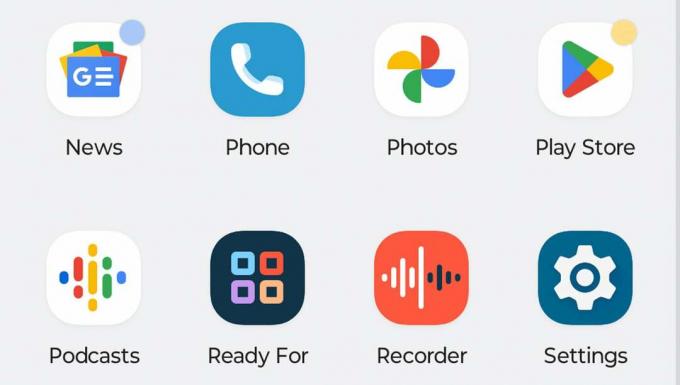
-
خطوة
2انقر على الرفاهية الرقمية والرقابة الأبوية
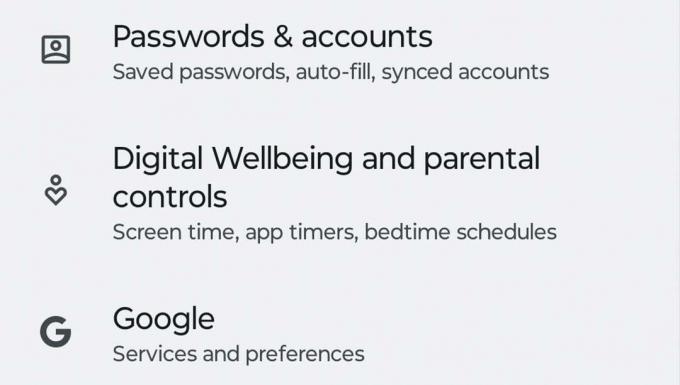
بعد ذلك ، قم بالتمرير لأسفل في قائمة الإعدادات حتى تجد الرفاهية الرقمية وأدوات الرقابة الأبوية - عادة ما تكون قريبة من أسفل قائمة تطبيق الإعدادات الرئيسية.
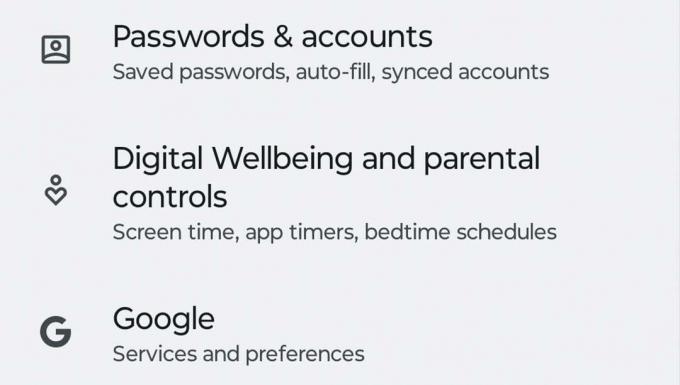
-
خطوة
3اضغط على وضع وقت النوم
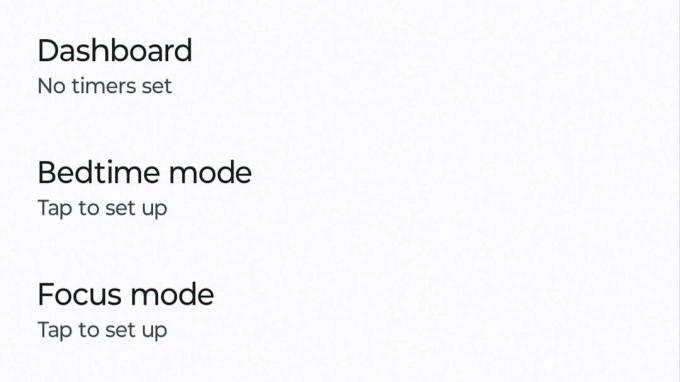
تتيح لك قائمة الرفاهية الرقمية والمراقبة الأبوية الحصول على نظرة عامة حول عدد مرات استخدامك هاتفك الذكي والتطبيقات التي تستخدمها والمزيد ، ويمكن أن تضع حدودًا للمساعدة في الحفاظ على عقلك الرفاهية.
وقت النوم هو جزء من هذه الوظيفة ، على الرغم من عدم تمكينه افتراضيًا. لإعداده ، انقر على وضع وقت النوم.
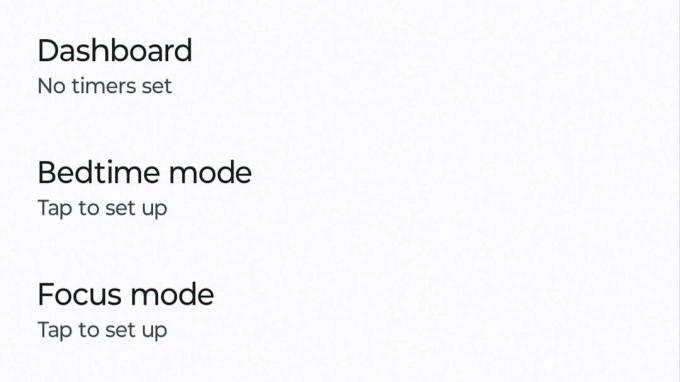
-
خطوة
4قم بتبديل إعدادات وضع وقت النوم المفضلة لديك
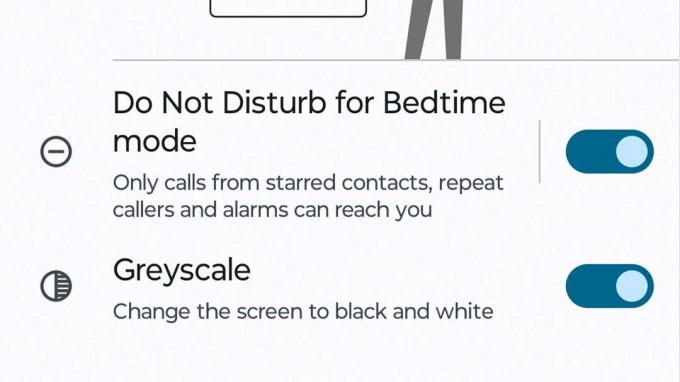
في هذه المرحلة ، يمكنك تمكين أو تعطيل وظيفة وضع وقت النوم المحددة لتناسب احتياجاتك بشكل أفضل.
يتضمن ذلك تمكين وظيفة "عدم الإزعاج" تلقائيًا لحظر المكالمات والإشعارات الواردة ، والسماح فقط بالتنبيهات وجهات الاتصال المفضلة وتكرار المتصلين لكسر الحظر ، بالإضافة إلى وضع عرض التدرج الرمادي الذي يغير الشاشة إلى الأبيض والأسود لتثبيط التمرير اللانهائي سرير. كلنا مذنبون في ذلك ، أليس كذلك؟بشكل افتراضي ، يتم تمكين كلا الخيارين ، لذلك إذا كنت سعيدًا بإبقائهما نشطين ، فما عليك سوى النقر على "التالي" في الجزء السفلي الأيسر للانتقال إلى الخطوة التالية.
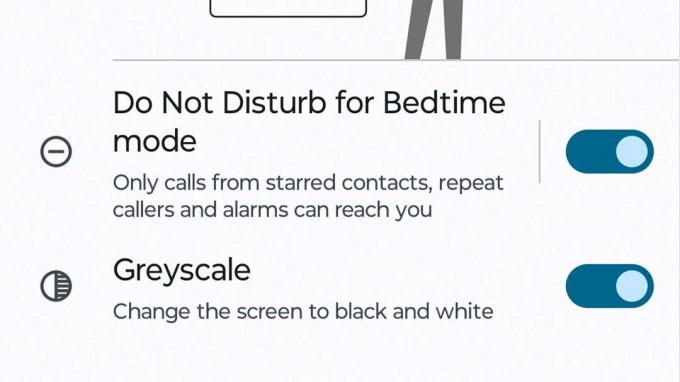
-
خطوة
5حدد موعد نومك

تتمثل الخطوة الأخيرة في إعداد الجدول الزمني لوضع وقت النوم ، وإخبار هاتفك بشكل أساسي بموعد تشغيل الوظيفة وإيقافها. أنت لا تريد "عدم الإزعاج" طوال اليوم ، أليس كذلك؟
هناك طريقتان للقيام بذلك. الأول هو وضع جدول زمني صارم مع وقت بدء وانتهاء ثابت. يمكنك ضبط هذا من خلال النقر على أوقات البدء والانتهاء بما يتناسب مع احتياجاتك. بدلاً من ذلك ، يمكنك النقر فوق "أثناء الشحن وقت النوم" لتمكين وضع وقت النوم فقط بمجرد توصيل هاتفك الذكي بالتيار الكهربائي خلال فترة زمنية محددة.
بالنظر إلى أن معظمنا يشحن هواتفنا طوال الليل (حتى لو كان ذلك سيئًا لعمر البطارية) ، فقد يكون هذا هو الخيار الأكثر ملاءمة للكثيرين.
بمجرد أن تصبح راضيًا عن جدولك الزمني ، ما عليك سوى النقر على "تم" في الجزء السفلي الأيسر لحفظ الإعدادات وتمكين وضع "وقت النوم".

استكشاف الأخطاء وإصلاحها
لاحظ بعض المستخدمين (بما في ذلك الكاتب) أن وضع وقت النوم لا يعمل دائمًا كما هو مقرر ، ولا يبدو أن هناك أي قافية أو سبب لهذه المشكلة. ومع ذلك ، يبدو أن تبديل وضع وقت النوم وتشغيله في تطبيق الإعدادات يعيد الأمور إلى الحياة.
قد ترغب…

كيفية تغيير أيقونات التطبيق على Google Pixel

كيفية تنشيط واستخدام eSIM على Android

كيفية إيقاف تشغيل Shelf على هواتف OnePlus و Oppo

كيفية إيقاف تشغيل إشعارات التطبيق على Android

كيفية إعداد Face Unlock على Google Pixel 7a

كيفية تفعيل خيار شاشة 90 هرتز على هاتف Pixel 7a
لماذا نثق في صحافتنا؟
تأسست Trusted Reviews في عام 2003 لتقدم لقرائنا نصائح شاملة وغير متحيزة ومستقلة حول ما يجب شراؤه.
اليوم ، لدينا ملايين المستخدمين شهريًا من جميع أنحاء العالم ، ونقيم أكثر من 1000 منتج سنويًا.



